我们平时拿到一份PDF文件时,想要进行编辑,可是PDF文件是不支持直接修改的,那我们能不能将它转换成Word文件进行修改呢?其实是可以的。

1.PDF转Word
在电脑上找到这个PDF文件,鼠标选中点击右键,选择【打开方式】,因为我的电脑上应用比较多,需要再点击【选择其他应用】。
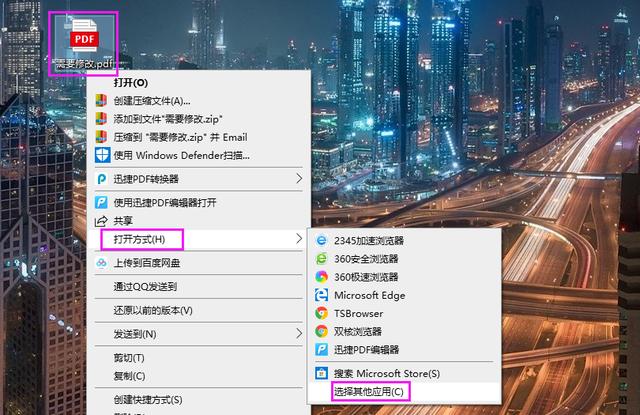
接着接触一个窗口,这里会让你选择用哪种方式打开PDF文件,我们只需要在下面找到【Word】选项,然后点击【确定】就好了。
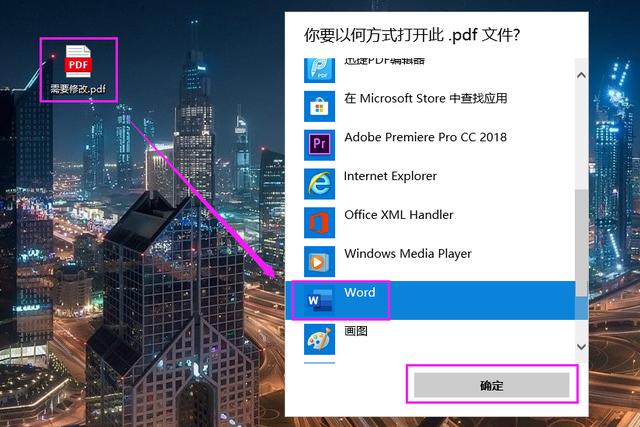
这个时候,PDF文件就转换成Word文件了,我们就可以在Word中进行编辑了;我们想要给这份内容加一个标题,并且加大字号飘红。
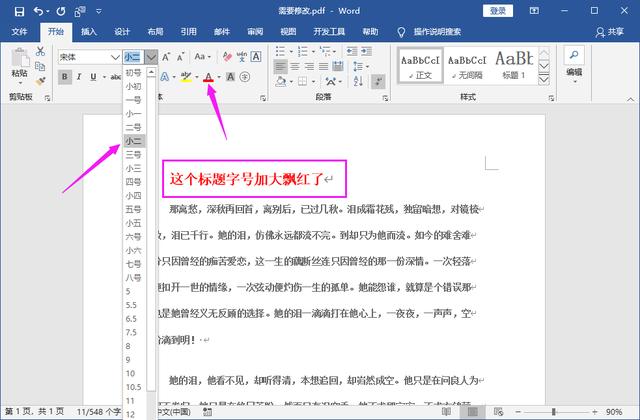
2.Word转PDF
在Word中将内容修改完成后,按下快捷键【Ctrl+S】保存,保存的类型需要改为【PDF(*.pdf)】,更换一下文件名,点击【保存】即可。

最后打开修改之后的PDF文件,看一看效果吧!
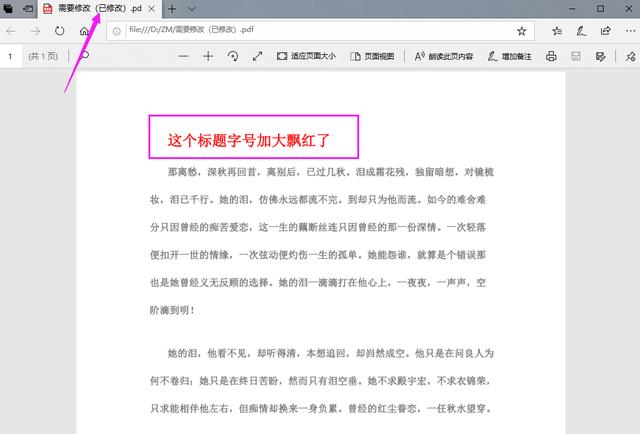
3.工具直接修改
如果大家觉得使用Word修改,还要再进行转换,显得特别麻烦,也可以装一个迅捷PDF编辑器,直接修改PDF文件内容。
首先进入到这个编辑器中,点击左上角的【打开】,从电脑中找到需要修改的PDF文件,将其添加到编辑器中。
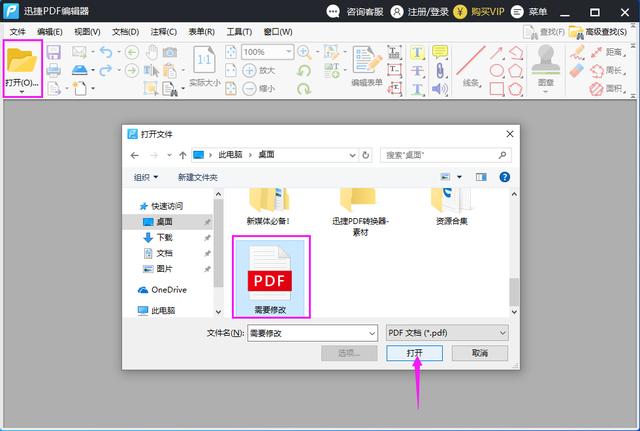
当PDF文件打开后,我们点击顶部菜单栏中的【工具】-【内容编辑】-【内容编辑工具】-【全部内容】,就可以随意修改啦。

以上就是修改PDF文件的方法了,大家都学会了吧,希望可以帮到你。




















 2281
2281

 被折叠的 条评论
为什么被折叠?
被折叠的 条评论
为什么被折叠?








